古いパソコンで最新のWi-Fi規格を利用する方法
何年も前に購入したノートパソコンの場合、11a/b/gといった古いWi-Fi規格にしか対応していないこともあるだろう。その場合、Wi-Fiルーターが11n/ac対応でも、低速な通信しかできない。もっと高速に通信したいなら、USB接続のWi-Fiアダプターを使ってみよう。ただし、USBの上限を超える速度は出ないので確認しておきたい。
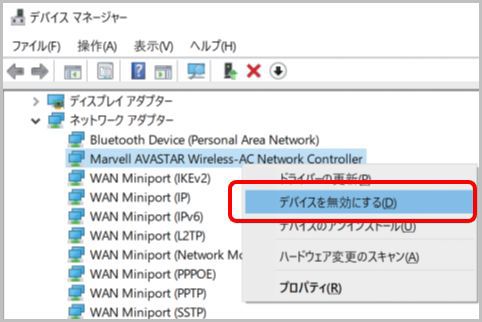
外付けのWi-Fiアダプターの選び方
まずは11ac対応のWi-Fiアダプターを選ぶ。バッファローの「WI-U2-433DMS」は、USBポートに挿したままでも邪魔になりにくいコンパクトタイプ。実勢価格は2710円だ。
エレコムの「WDC-433DU2HBK」は可動式の大型アンテナ搭載で、電波をしっかりキャッチ。実勢価格は1700円だ。
外付けのWi-Fiアダプターがうまく動作しない場合、内蔵アダプターを無効にしてみよう。まずスタートメニューを右クリックして「デバイスマネージャー」を開く。「ネットワークアダプター」でアダプター名を選んで右クリックし、「デバイスを無効にする」を選択する。
Wi-FiはWPA2とAESの組み合わせ
Wi-Fiで採用されているセキュリティも、WEP→WPA→WPA2とより強固な技術が策定され、これからより堅牢なWPA3が登場しようとしている。また、そこに組み合わされる暗号化技術も、TKIP→AESと進化してきた。
現状でもっとも堅牢なセキュリティはWPA2とAESの組み合わせ。セキュリティの指定はルーター側で行うので、なるべく強固な設定にしておくと傍受されにくくなる。
「設定」→「ネットワークとインターネット」→「ネットワークと共有センター」を開き、「アクティブなネットワークの表示」にある接続先の名前をクリック。「ワイヤレスのプロパティ」をクリックし、「セキュリティ」タブで「セキュリティの種類」と「暗号化の種類」を確認しよう。
























